Wyjaśnienie ról użytkowników WordPress: wszystko, co chciałeś wiedzieć
Opublikowany: 2023-11-28WordPress, znany z przyjaznego dla użytkownika interfejsu i elastyczności, pozwala właścicielom witryn zarządzać dostępem użytkowników poprzez system ról i możliwości. Zrozumienie ról użytkowników WordPressa ma kluczowe znaczenie dla skutecznego administrowania witryną, ponieważ określają one poziom dostępu i kontroli, jaką użytkownicy mają na platformie.
Co więcej, role użytkowników WordPress i zarządzanie nimi są kluczem do zapewnienia bezpieczeństwa, organizacji i wydajności witryny. Ustalają zasady dotyczące tego, kto i co może robić w WordPressie. Niezależnie od tego, czy są to wszechmocni administratorzy, czy ci z ograniczonym dostępem, np. subskrybenci, każda rola ma określone zadanie polegające na prowadzeniu witryny.
W tym szczegółowym przewodniku przyjrzymy się rolom użytkowników WordPress od podszewki: czym się zajmują, jak tworzyć niestandardowe i jak zarządzać tym, kto i co może robić w Twojej witrynie.
Zanurzmy się!
Skocz do
- Jakie są role użytkowników WordPress?
- Korzyści z ról użytkowników WordPress
- Sześć domyślnych ról użytkownika WordPress
- Domyślne i niestandardowe role użytkowników
- Jak przypisać rolę użytkownika w WordPress
- Jak dostosować istniejące role użytkowników w WordPress
- Jak usunąć rolę użytkownika w WordPress
- Jak utworzyć niestandardowe role użytkownika WordPress
- Jak skutecznie zarządzać rolami i możliwościami użytkowników WordPress
- Efektywne zarządzanie użytkownikami w WordPress Multisite
- Wtyczki ról użytkowników WordPress
Jakie są role użytkowników WordPress?
Role użytkowników WordPress definiują poziom dostępu i uprawnień przyznanych osobom lub grupom w witrynie WordPress. Role te określają, co użytkownicy mogą robić w zapleczu witryny i jej różnych funkcjach.
Każda rola ma zestaw możliwości , które określają działania, które użytkownik może wykonać. Zrozumienie tych ról ma fundamentalne znaczenie dla skutecznego zarządzania witryną i bezpieczeństwa i powinno być jednym z głównych priorytetów od razu po zainstalowaniu witryny WordPress.
Jakie są możliwości WordPressa?
Możliwości WordPress obejmują szeroki zakres zadań, które użytkownicy mogą wykonywać w zapleczu witryny. Działania te dzielą się na różne typy, np.:
- Podstawowe możliwości: Podstawowe działania związane z zarządzaniem treścią, zarządzaniem użytkownikami i ustawieniami witryny.
- Możliwości typów postów: określone działania związane z obsługą różnych typów treści (posty, strony, niestandardowe typy postów).
- Meta możliwości: szczegółowe działania, takie jak edytowanie własnych postów, moderowanie komentarzy lub zarządzanie treściami innych osób.
Relacja między rolami i możliwościami określa, co każda rola może, a czego nie może zrobić. Na przykład:
- Administrator: Ta rola posiada wszystkie możliwości, co czyni ją najpotężniejszą rolą z pełną kontrolą nad witryną.
- Edytor: ma takie możliwości, jak edytowanie, publikowanie i usuwanie dowolnego typu postów.
- Autor: może tworzyć i publikować własne posty, ale nie może modyfikować treści innych osób.
- Współautor: może pisać swoje posty i zarządzać nimi, ale potrzebuje zgody redaktora na publikację.
- Abonent: Ma minimalne możliwości, zwykle ograniczone do czytania treści i zarządzania swoim profilem.
Korzyści z ról użytkowników WordPress
Role użytkowników WordPress oferują kilka korzyści, takich jak:
1. Zwiększone bezpieczeństwo i kontrola dostępu
Role użytkowników WordPressa są kluczowe dla bezpieczeństwa witryny, ponieważ wdrażają ustrukturyzowany system kontroli dostępu . Ta szczegółowa kontrola zapewnia, że każdy użytkownik ma dostęp tylko do niezbędnych funkcji i funkcjonalności wymaganych dla jego roli.
Ograniczenie dostępu do kluczowych obszarów, takich jak zarządzanie motywami i wtyczkami czy ustawienia użytkownika, znacznie zmniejsza ryzyko nieautoryzowanych zmian lub naruszeń bezpieczeństwa.
Ponadto ograniczenie dostępu do krytycznych funkcjonalności zmniejsza ryzyko przypadkowych zmian, które mogłyby mieć wpływ na wydajność lub bezpieczeństwo witryny.
2. Efektywne zarządzanie przepływem pracy
Zdefiniowane role użytkowników usprawniają zarządzanie przepływem pracy, przypisując określone obowiązki różnym użytkownikom. Oznacza to, że każda rola ma zdefiniowany zestaw zadań i uprawnień , co pozwala członkom zespołu skupić się na wyznaczonych obowiązkach bez zamieszania.
Role takie jak autorzy, redaktorzy i współpracownicy ułatwiają ustrukturyzowany proces tworzenia treści, od szkicu po edycję i publikację, zachowując jakość i spójność treści.
3. Współpraca zespołowa i produktywność
Role użytkowników WordPress promują współpracę między zespołami, umożliwiając dystrybucję zadań. Różne role ułatwiają pracę zespołową, umożliwiając poszczególnym osobom wnoszenie wkładu zgodnie ze swoją wiedzą, bez zakłócania innych obszarów.
Ponadto przypisanie ról zapewnia, że każdy członek zespołu jest odpowiedzialny za określone zadania , promując odpowiedzialność i produktywność.
4. Skalowalność i rozwój
W miarę rozwoju witryny internetowej i powiększania się zespołów role użytkowników zapewniają korzyści w zakresie skalowalności.
Dzięki wstępnie zdefiniowanym rolom wdrażanie nowych członków zespołu staje się prostsze. Przypisanie odpowiednich ról zapewnia im niezbędny dostęp i uprawnienia bez narażania bezpieczeństwa witryny.
Co więcej, role użytkowników można dostosowywać w miarę rozwoju witryny , dostosowując się do zmian w strukturze zespołu lub wymaganiach dotyczących przepływu pracy bez zakłócania istniejących procesów.
Sześć domyślnych ról użytkownika WordPress
1. Administratorzy
Administratorzy posiadają najszersze możliwości, dzięki którym mogą kontrolować każdy aspekt witryny WordPress . Mogą tworzyć, usuwać i zarządzać kontami użytkowników, instalować lub usuwać wtyczki i motywy, moderować komentarze, zarządzać ustawieniami i nie tylko.
Administratorzy to zazwyczaj właściciele lub menedżerowie witryny odpowiedzialni za nadzorowanie całej witryny. To oni zapewniają jego sprawne działanie, bezpieczeństwo i funkcjonalność.
2. Redaktorzy
Redaktorzy mają znaczne możliwości zarządzania treścią, takie jak uprawnienia do publikowania, edytowania lub usuwania wszelkich postów i stron. Mogą moderować komentarze oraz zarządzać kategoriami i tagami.
Redaktorzy skupiają się na utrzymywaniu jakości treści , edytowaniu i selekcjonowaniu treści przesłanych przez autorów. Zapewniają, że publikowane treści są zgodne ze standardami i celami witryny.
3. Autorzy
Autorzy mają możliwość tworzenia, edytowania, publikowania i usuwania własnych postów. Mogą samodzielnie pracować nad swoimi treściami.
Do ich obowiązków należy przede wszystkim generowanie oryginalnych treści, takich jak artykuły, wpisy na blogach czy inne materiały, a także publikowanie ich w serwisie.
4. Współtwórcy
Współtwórcy mogą tworzyć swoje posty i zarządzać nimi, ale nie mają uprawnień do ich publikowania. Zamiast tego przesyłają swoją pracę do przeglądu przez wyższe stanowiska.
Twórcy skupiają się na tworzeniu i przesyłaniu treści. Zasadniczo przygotowują treść i czekają na zatwierdzenie przez redaktorów lub administratorów przed publikacją.
5. Abonenci
Abonenci mają ograniczone możliwości, skupiające się głównie na zarządzaniu swoimi profilami i interakcji z witryną poprzez pozostawianie komentarzy i dostęp do zastrzeżonych treści.
Często korzystają z witryny, zapisując się do biuletynów, zarządzając informacjami w swoim profilu, a także uczestnicząc w dyskusjach poprzez komentarze.
6. Superadministrator (instalacje na wielu serwerach)
Superadministratorzy zajmują się instalacjami WordPress na wielu serwerach i sprawują kontrolę nad całą siecią witryn . Mogą tworzyć i zarządzać indywidualnymi witrynami w sieci oraz mieć kontrolę nad rolami użytkowników w sieci.
W środowiskach wielolokacyjnych superadministratorzy nadzorują całą sieć, zarządzają konfiguracjami witryn i rolami użytkowników oraz zapewniają funkcjonalność i bezpieczeństwo sieci.
Domyślne i niestandardowe role użytkowników
WordPress ma domyślne role użytkowników zaprojektowane do różnych obowiązków związanych z witryną. Czasami te domyślne role nie odpowiadają dokładnie potrzebom witryny lub konfiguracjom zespołu. W takich przypadkach kluczowe staje się utworzenie niestandardowych ról użytkowników.
Domyślne role użytkowników WordPress są dostarczane z wcześniej ustalonymi zestawami możliwości dostosowanymi do różnych obowiązków. Role te zaprojektowano z myślą o ogólnych przypadkach użycia, ułatwiając natychmiastowe przypisanie bez konieczności dodatkowej konfiguracji. Jednak ich predefiniowany charakter może ograniczać ich przydatność do specyficznych potrzeb witryny lub wyspecjalizowanych ról zespołowych.
Natomiast niestandardowe role użytkowników WordPress dają administratorom witryn możliwości, oferując dostosowane możliwości dostosowane do konkretnych potrzeb. Role te zapewniają elastyczną kontrolę dostępu, umożliwiając administratorom szczegółowe dostosowywanie uprawnień. Ten poziom szczegółowości gwarantuje, że użytkownicy posiadają jedynie możliwości niezbędne do wykonywania wyznaczonych im ról, co tworzy bezpieczniejsze i bardziej uporządkowane środowisko.
Jedną ze znaczących zalet niestandardowych ról użytkowników jest możliwość ich dostosowania. Role te ewoluują wraz z rozwojem witryny lub zmieniającą się dynamiką w strukturze zespołu. W miarę pojawiania się nowych obowiązków lub zmian w przepływach pracy niestandardowe role można dostosowywać lub rozszerzać, aby bezproblemowo dostosować się do tych zmian.
Jak przypisać rolę użytkownika w WordPress
Metoda 1: Korzystanie z panelu WordPress
1. Zaloguj się do panelu administracyjnego WordPress: Uzyskaj dostęp do zaplecza swojej witryny WordPress, korzystając z danych administratora.
2. Przejdź do sekcji Użytkownicy: W panelu WordPress kliknij opcję „Użytkownicy” w menu po lewej stronie.
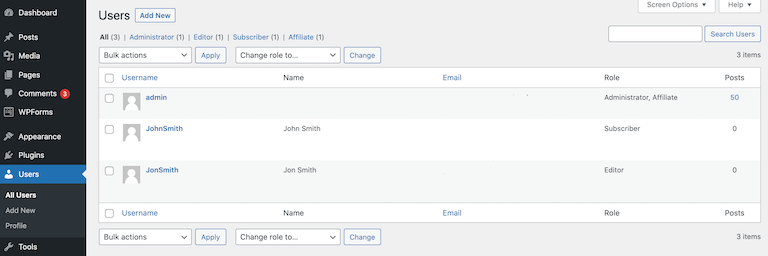
Źródło obrazu
3. Wyświetl wszystkich użytkowników: Następnie kliknij „Wszyscy użytkownicy”, aby wyświetlić listę wszystkich zarejestrowanych użytkowników w Twojej witrynie WordPress.
4. Wybierz konto użytkownika: Zidentyfikuj żądane konto użytkownika i najedź kursorem na jego nazwę użytkownika, aż zobaczysz link Edytuj. Kliknij na to.
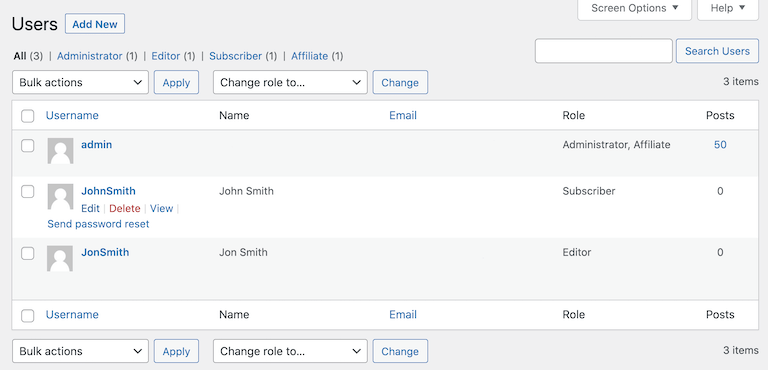
Źródło obrazu
5. Edytuj profil użytkownika: Zostaniesz teraz przekierowany na stronę profilu użytkownika, wyświetlającą różne ustawienia i informacje o użytkowniku.
6. Znajdź ustawienie roli: Poszukaj sekcji „Rola” lub „Rola/Status” na stronie profilu użytkownika.
7. Wybierz nową rolę: Z menu rozwijanego w sekcji Rola wybierz żądaną rolę użytkownika, którą chcesz mu przypisać. Dostępne role będą się różnić w zależności od ról skonfigurowanych w Twojej witrynie WordPress.
8. Aktualizuj profil użytkownika: Na koniec, po wybraniu nowej roli, przewiń stronę w dół i kliknij przycisk „Aktualizuj użytkownika” lub „Zapisz zmiany”, aby zapisać zmiany wprowadzone w profilu użytkownika.
Wskazówka: jeśli chcesz zmienić rolę użytkownika, przypisując mu inną rolę, po prostu przejdź do „Wszyscy użytkownicy” i zaznacz pole obok nazwy użytkownika, którego rolę chcesz zmienić.
Następnie z rozwijanego menu w sekcji Zmień rolę na… wybierz żądaną rolę użytkownika, którą chcesz mu przypisać. Dostępne role będą się różnić w zależności od ról skonfigurowanych w Twojej witrynie WordPress.
Po wybraniu nowej roli wystarczy kliknąć przycisk „Zmień”, aby zapisać zmiany wprowadzone w profilu użytkownika.
Metoda 2: Podczas rejestracji użytkownika
1. Uzyskaj dostęp do ustawień ogólnych: Najpierw w panelu WordPress przejdź do „Ustawień” i kliknij „Ogólne”.
2. Ustaw rolę domyślną: w Ustawieniach ogólnych znajdź opcję „Domyślna rola nowego użytkownika”.
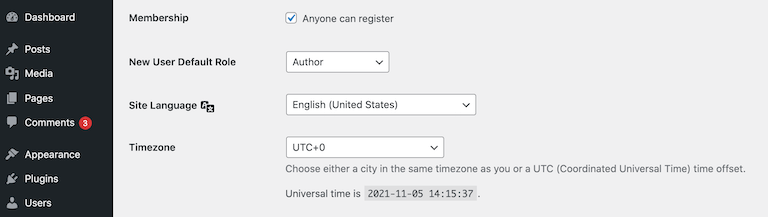
Źródło obrazu
3. Wybierz rolę domyślną: Z menu rozwijanego obok opcji „Domyślna rola nowego użytkownika” wybierz domyślną rolę użytkownika, którą chcesz przypisać nowo zarejestrowanym użytkownikom.
4. Zapisz zmiany: Na koniec przewiń w dół strony i kliknij przycisk „Zapisz zmiany”, aby zastosować nową domyślną rolę dla przyszłych rejestracji użytkowników.
Wskazówka dla profesjonalistów: WordPress ma hierarchiczną strukturę ról, w której role wyższego poziomu obejmują możliwości ról niższego poziomu. Upewnij się, że przypisujesz role zgodnie z obowiązkami użytkownika i wymaganymi poziomami dostępu. Ponadto dokładnie sprawdź możliwości przypisanej roli, aby mieć pewność, że użytkownik posiada niezbędne uprawnienia do wykonywania swoich zadań bez niepotrzebnego dostępu.
Wykonując te kroki, administratorzy WordPressa mogą z łatwością przypisywać poszczególnym osobom określone role użytkowników, skutecznie zarządzając poziomami dostępu i uprawnieniami w obrębie witryny.
Jak dostosować istniejące role użytkowników w WordPress
Metoda 1: Korzystanie z wtyczek
1. Wybierz wtyczkę edytora ról użytkownika: Najpierw wybierz wtyczkę edytora ról użytkownika, np. „Edytor ról użytkownika” z repozytorium wtyczek WordPress.
2. Zainstaluj i aktywuj wtyczkę: W panelu WordPress przejdź do „Wtyczek” i kliknij „Dodaj nową”. Wyszukaj wybraną wtyczkę edytora ról użytkownika, a następnie zainstaluj ją i aktywuj.
3. Uzyskaj dostęp do interfejsu edytora ról użytkownika: Po aktywacji znajdź wtyczkę w menu panelu WordPress i wybierz odpowiednią opcję, aby uzyskać dostęp do interfejsu edytora ról użytkownika.
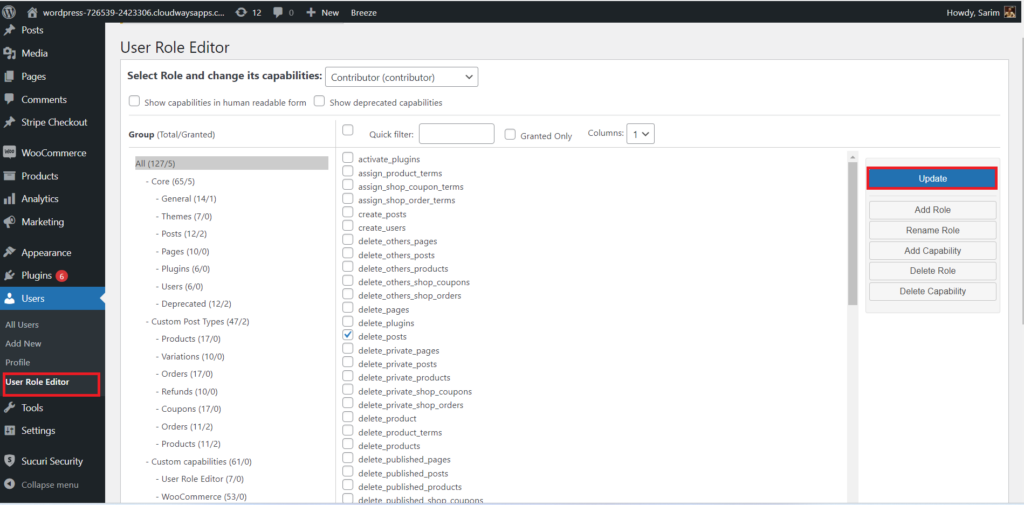
Źródło obrazu
4. Wybierz rolę do dostosowania: W interfejsie edytora ról użytkownika wybierz istniejącą rolę użytkownika, którą chcesz dostosować. Może to być dowolna rola domyślna, taka jak Administrator, Redaktor, Autor itp.
5. Modyfikuj możliwości roli: Interfejs wtyczki wyświetli listę możliwości powiązanych z wybraną rolą użytkownika. Możesz zaznaczyć lub odznaczyć pola obok każdej możliwości, aby przyznać lub odwołać dostęp. Na przykład włączanie lub wyłączanie funkcji takich jak edytowanie motywów, zarządzanie wtyczkami lub usuwanie postów.
6. Zapisz zmiany: Po dokonaniu niezbędnych zmian w możliwościach roli zapisz zmiany w interfejsie wtyczki. Niektóre wtyczki mogą mieć specjalne przyciski „Zapisz” lub „Aktualizuj”, umożliwiające zastosowanie modyfikacji.
Metoda 2: Kod niestandardowy
- Uzyskaj dostęp do pliku Functions.php motywu lub utwórz niestandardową wtyczkę: Najpierw przejdź do edytora motywów w panelu WordPress lub użyj klienta FTP, aby uzyskać dostęp do plików motywu. Alternatywnie utwórz niestandardową wtyczkę do dodawania fragmentów kodu.
- Użyj funkcji WordPress do modyfikowania ról: Następnie użyj funkcji WordPress, takich jak
add_cap()aby dodać możliwości lubremove_cap(), aby usunąć możliwości z istniejących ról. Dostęp do informacji o funkcjach można znaleźć w Kodeksie WordPress lub w zasobach programistów. - Zdefiniuj nowe możliwości: Dostosowywanie ról za pomocą kodu obejmuje definiowanie konkretnych możliwości i przypisywanie ich do istniejących ról. Na przykład:
// Example: Adding a new capability 'edit_custom_content' to the 'Editor' role
$editor_role = get_role ( 'editor' );
$editor_role -> add_cap ( 'edit_custom_content' ); - Ostrożnie wdrażaj zmiany: modyfikując role za pomocą niestandardowego kodu, zapewnij dokładność składni i unikaj konfliktów, testując zmiany w witrynie tymczasowej lub środowisku lokalnym przed ich wdrożeniem w działającej witrynie.
Wskazówka dla profesjonalistów: dostosowywanie ról zapewnia precyzyjną kontrolę nad możliwościami użytkowników i dostosowywanie dostępu do konkretnych wymagań. Zawsze pamiętaj o podwójnym sprawdzeniu zmodyfikowanych możliwości, aby upewnić się, że są one zgodne z zamierzonymi uprawnieniami dla ról bez narażania bezpieczeństwa witryny.
Wykonując te kroki, administratorzy WordPressa mogą skutecznie dostosowywać istniejące role użytkowników, dostosowując możliwości i uprawnienia do konkretnych wymagań witryny lub obowiązków użytkownika.
Jak usunąć rolę użytkownika w WordPress
Korzystanie z wtyczek edytora ról użytkownika
1. Uzyskaj dostęp do interfejsu edytora ról użytkownika: Rozpocznij od zalogowania się do panelu WordPress i przejścia do zainstalowanej wtyczki edytora ról użytkownika.
2. Wybór roli do usunięcia: W interfejsie wtyczki znajdź i wybierz rolę użytkownika, którą chcesz usunąć, z listy dostępnych ról.

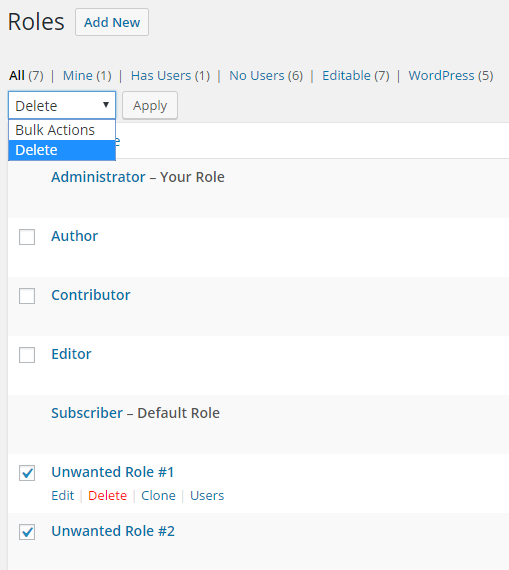
Źródło obrazu
3. Rozpocznij proces usuwania: Następnie poszukaj opcji wyraźnie wspominającej o usunięciu lub usunięciu powiązanym z wybraną rolą użytkownika.
4. Monit o potwierdzenie usunięcia: Często wtyczka wyświetli okno dialogowe z potwierdzeniem lub poprosi o weryfikację przed kontynuowaniem usuwania. Potwierdź akcję trwałego usunięcia roli użytkownika.
5. Przejrzyj zmiany: Po potwierdzeniu wtyczka wykona proces usuwania. Sprawdź, czy rola została pomyślnie usunięta, sprawdzając listę dostępnych ról w interfejsie wtyczki.
Korzystanie z niestandardowego kodu
- Środki ostrożności: Usuwanie ról za pomocą niestandardowego kodu wymaga dokładnego rozważenia, aby uniknąć potencjalnych błędów lub niezamierzonych konsekwencji. Zawsze wykonuj tę akcję w środowisku przejściowym lub testowym przed wdrożeniem jej w działającej witrynie.
- Korzystanie z funkcji WordPress: W pliku Functions.php motywu lub w niestandardowej wtyczce użyj funkcji
remove_role(), podając dokładną nazwę roli jako parametr.// Example: Deleting a custom role named 'example_role'
remove_role ( 'example_role' ); - Testowanie i implementacja: Po zaimplementowaniu fragmentu kodu przetestuj jego funkcjonalność w witrynie testowej lub środowisku lokalnym, aby upewnić się, że proces usuwania działa zgodnie z oczekiwaniami, bez negatywnego wpływu na inne funkcje.
- Weryfikacja: Po upewnieniu się co do funkcjonalności, zastosuj kod w działającej witrynie. Sprawdź, czy docelowa rola została pomyślnie usunięta, sprawdzając listę dostępnych ról w panelu WordPress.
Wskazówka dla profesjonalistów: przed usunięciem jakiejkolwiek roli użytkownika wykonaj kopię zapasową swojej witryny WordPress, aby zapobiec nieodwracalnej utracie danych lub przypadkowemu usunięciu kluczowych ról. Usunięcie ról może mieć wpływ na użytkowników powiązanych z tymi rolami. Upewnij się, że użytkownicy zostali odpowiednio przydzieleni lub że ich dostęp został dostosowany tak, aby zapobiec zakłóceniom.
Usuwanie ról użytkowników w WordPress wymaga dbałości o szczegóły i ostrożnego wykonania, aby zachować integralność witryny i zapobiec problemom związanym z dostępem dla użytkowników. Uważnie wykonując te kroki, administratorzy mogą skutecznie zarządzać rolami użytkowników bez narażania funkcjonalności i bezpieczeństwa witryny.
Jak utworzyć niestandardowe role użytkownika WordPress
Korzystanie z wtyczek
WordPress oferuje kilka wtyczek ułatwiających tworzenie i zarządzanie niestandardowymi rolami użytkowników. Wtyczki takie jak „Członkowie” lub „Edytor ról użytkownika” zapewniają przyjazne dla użytkownika interfejsy w panelu WordPress.
1. Instalacja wtyczki: Rozpocznij od zainstalowania i aktywowania żądanej wtyczki do zarządzania rolami użytkowników z repozytorium wtyczek WordPress.
2. Dostęp do Edytora ról: Po zainstalowaniu przejdź do ustawień wtyczki w panelu WordPress. Znajdź sekcję „Edytor ról” lub funkcję o podobnej nazwie.
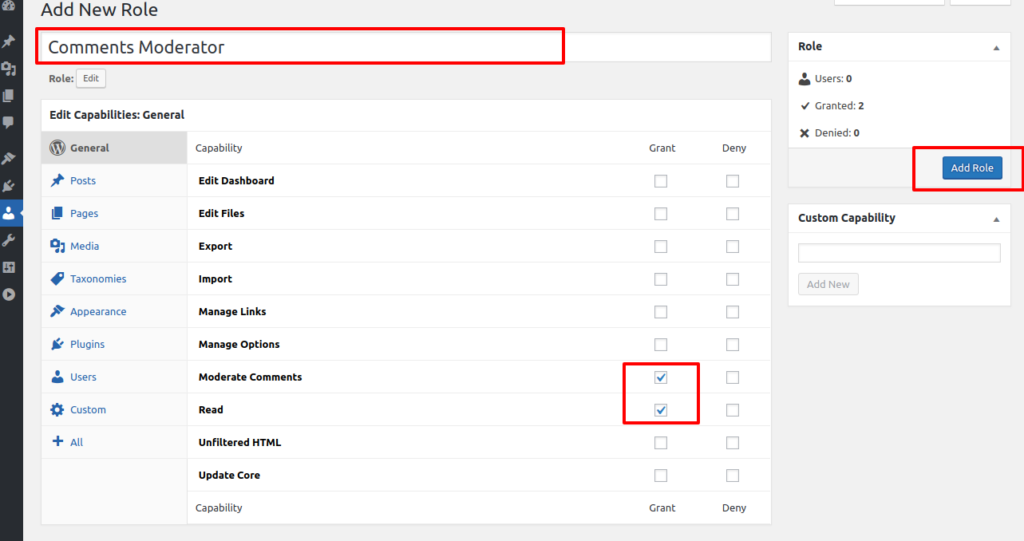
Źródło obrazu
3. Definiowanie nowych ról: W interfejsie edytora ról administratorzy mogą definiować nowe role, określając nazwy ról i przypisując możliwości. Możliwości te obejmują zarówno podstawowe zadania, takie jak „czytanie”, jak i zaawansowane działania, takie jak „edytowanie motywów”.
Korzystanie z niestandardowego kodu
W przypadku zaawansowanych użytkowników lub programistów tworzenie niestandardowych ról polega na wykorzystaniu funkcji i haków dostępnych w WordPressie w celu zdefiniowania możliwości i programowego przypisania ich do ról.
- Functions.php lub wtyczka niestandardowa: Rozpocznij od uzyskania dostępu do pliku Functions.php motywu lub utwórz niestandardową wtyczkę, aby dodać kod.
- Definiowanie możliwości ról: Wykorzystaj funkcje WordPress, takie jak
add_role()do tworzenia nowych ról iadd_cap()do przypisywania możliwości do tych ról. Wiąże się to z określeniem nazwy roli, możliwości i innych parametrów.
// Example of creating a custom role named 'Content Manager' with specific capabilities
$result = add_role (
'content_manager' ,
__ ( 'Content Manager' ),
array (
'edit_posts' => true ,
'edit_pages' => true ,
'upload_files' => true ,
// Add more capabilities as needed
)
);- Przypisywanie możliwości: Dostosuj możliwości przyznane roli niestandardowej zgodnie z wymaganiami witryny. Obejmuje to definiowanie poziomów dostępu do różnych części serwisu, takich jak edycja postów, zarządzanie mediami czy moderowanie komentarzy.
Obie metody oferują elastyczność w tworzeniu niestandardowych ról dostosowanych do konkretnych potrzeb witryny. Wtyczki zapewniają przyjazny interfejs użytkownika, a niestandardowy kod zapewnia precyzyjną kontrolę programistom poszukującym zaawansowanych możliwości dostosowywania.
Jak skutecznie zarządzać rolami i możliwościami użytkowników WordPress
Zrozumienie ról i możliwości użytkowników w WordPressie jest niezbędne, ale skuteczne zarządzanie nimi jest równie istotne. Zastosowanie kilku podstawowych zasad może zoptymalizować wykorzystanie ról i możliwości użytkowników WordPress.
Minimalny przydział dostępu
Przydziel minimalny dostęp każdemu użytkownikowi w oparciu o jego konkretne obowiązki. Bezpieczniej jest przyznać mniej uprawnień niż ich nadmiar, chroniąc witrynę i jej zawartość przed potencjalnymi zagrożeniami.
Staranne przydzielanie ról
Przydzielaj role użytkownikom ostrożnie, przestrzegając zasady najmniejszych uprawnień. Na przykład ogranicz liczbę Administratorów i Redaktorów, przyznając tylko niezbędne uprawnienia do wyznaczonych im zadań.
Użyj roli redaktora do zarządzania treścią, zamiast przypisywać uprawnienia administratora. Przypisz rolę Autora zaufanym twórcom treści z prawem do publikowania i usuwania oraz wykorzystuj role Współautora w przypadku nowych współautorów lub postów gościnnych.
Dostosowywanie ról użytkowników
Dostosuj domyślne role do konkretnych potrzeb. Na przykład zapewnij Autorom możliwości moderowania komentarzy, które zwykle nie są częścią domyślnej roli Autora.
Ponieważ WordPress umożliwia ręczne dostosowywanie ról za pomocą kodu lub wtyczek, masz elastyczność w kształtowaniu ról zgodnie z Twoimi unikalnymi wymaganiami.
Efektywne zarządzanie użytkownikami w WordPress Multisite
WordPress Multisite wprowadza określone ustawienia i opcje zarządzania użytkownikami w sieci witryn. Zrozumienie i wykorzystanie tych funkcjonalności optymalizuje administrację siecią:
Ustawienia rejestracji sieciowej
Skonfiguruj ustawienia rejestracji użytkowników w Multisite, aby zezwolić lub ograniczyć rejestrację użytkowników w sieci i podwitrynach. Nie zapomnij także włączyć opcji kontroli uprawnień użytkowników i tworzenia witryn.
Scentralizowany dostęp użytkowników
Skorzystaj z funkcji Multisite, umożliwiającej jednemu kontu użytkownika dostęp do wielu witryn w sieci. Ta funkcjonalność odzwierciedla ujednoliconą obsługę kont w całej sieci.
Rejestracja użytkownika na poziomie witryny
Domyślnie Multisite pozwala na rejestrację użytkowników w całej sieci. Jednak określone wtyczki, takie jak Rejestracja użytkownika podwitryny sieciowej, umożliwiają rejestrację użytkowników ograniczoną do poszczególnych podwitryn.
Uprawnienia superadministratora
Uprawnienia superadministratora należy nadawać oszczędnie i tylko zaufanym użytkownikom. Uprawnienia te umożliwiają rozszerzoną kontrolę nad całą siecią i należy je delegować ostrożnie.
Podsumowując, zrozumienie i skuteczne zarządzanie tymi ustawieniami zwiększa efektywność roli użytkownika i usprawnia zarządzanie użytkownikami w instalacjach WordPress Multisite, zapewniając zoptymalizowaną kontrolę i zarządzanie dostępem w sieci.
Wtyczki ról użytkowników WordPress
WordPress oferuje różnorodne wtyczki do zarządzania rolami użytkowników, które upraszczają tworzenie, dostosowywanie i zarządzanie rolami. Przyjrzyjmy się niektórym z najpopularniejszych wtyczek:
1. Edytor ról użytkownika
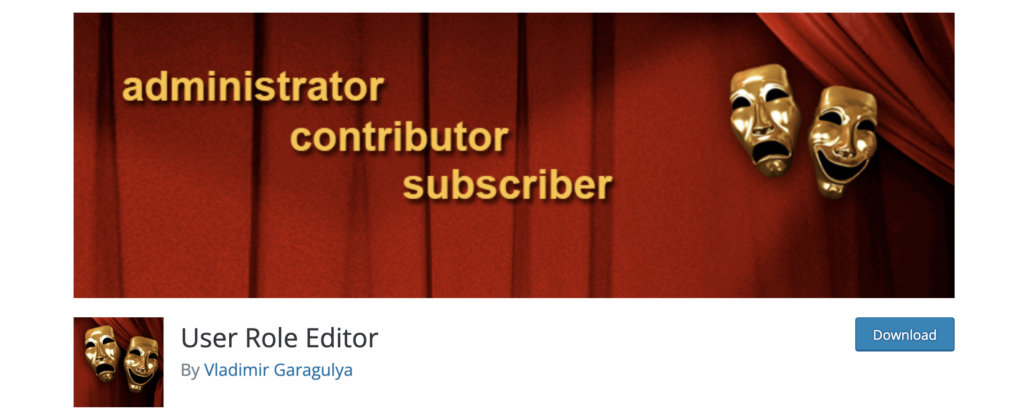
Cechy
Edytor ról użytkowników oferuje kompleksowy interfejs w panelu WordPress, umożliwiając administratorom efektywne zarządzanie rolami użytkowników i ich możliwościami.
Możliwości:
- Intuicyjny interfejs: Przyjazny dla użytkownika interfejs umożliwiający dostosowywanie ról.
- Przypisywanie ról: bez wysiłku przypisuj, edytuj i usuwaj role użytkowników.
- Zarządzanie możliwościami: Dostosuj możliwości powiązane z każdą rolą.
Opcje dostosowywania:
- Tworzenie ról: Twórz niestandardowe role dostosowane do konkretnych wymagań.
- Zarządzanie uprawnieniami: modyfikuj możliwości poszczególnych ról, aby dostosować je do obowiązków użytkownika.
Korzyści:
- Łatwość obsługi: Intuicyjny interfejs do szybkiego zarządzania rolami.
- Elastyczność: opcje dostosowywania umożliwiające precyzyjną kontrolę nad rolami i uprawnieniami.
- Kompatybilność: Bezproblemowo współpracuje z różnymi motywami i wtyczkami WordPress.
2. Członkowie
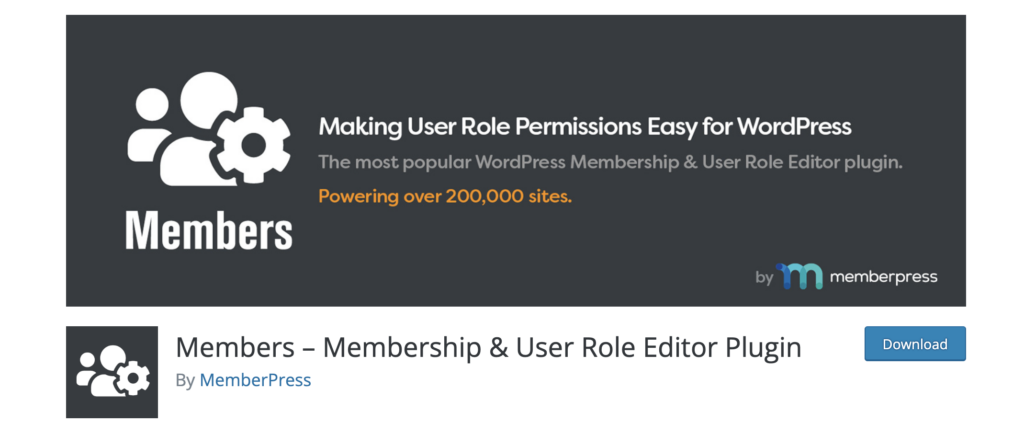
Cechy
Wtyczka Members zapewnia zaawansowaną kontrolę nad rolami i możliwościami użytkowników, umożliwiając administratorom zarówno definiowanie ról, jak i skuteczne zarządzanie nimi.
Możliwości:
- Kontrola ról: zarządzaj rolami domyślnymi i twórz role niestandardowe.
- Przypisanie możliwości: przypisz lub odwołaj określone możliwości dla każdej roli.
- Uprawnienia do treści: ograniczaj lub udzielaj dostępu do treści w oparciu o role użytkowników.
Opcje dostosowywania:
- Dostosowywanie ról: twórz, edytuj i usuwaj role bez wysiłku.
- Dostęp oparty na rolach: kontroluj dostęp do stron, postów i niestandardowych typów postów.
Korzyści:
- Solidna funkcjonalność: oferuje szeroką kontrolę nad rolami i dostępem.
- Ograniczanie treści: Ogranicz widoczność treści w oparciu o role użytkowników.
- Kompatybilność: Kompatybilny z popularnymi wtyczkami i motywami WordPress.
3. Możliwości PublishPress
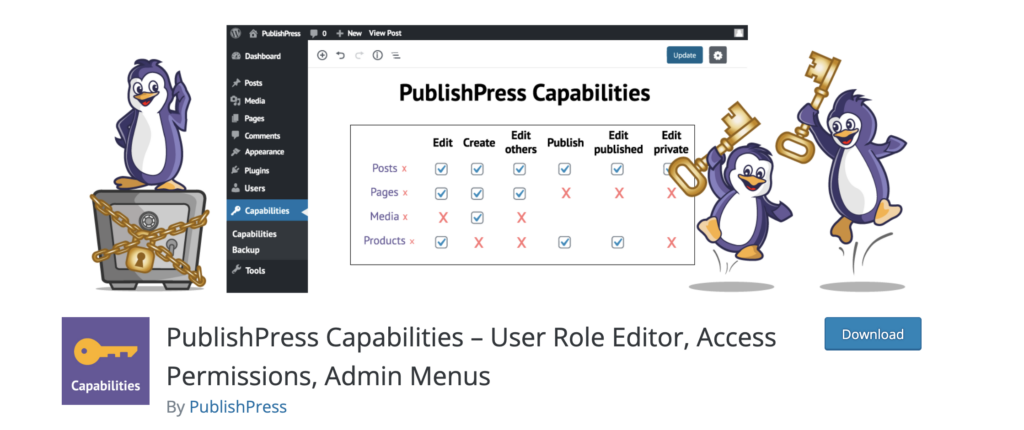
Cechy
PublishPress Capabilities koncentruje się na dostrajaniu możliwości użytkowników, umożliwiając administratorom możliwie najskuteczniejsze zarządzanie możliwościami w różnych rolach użytkowników.
Możliwości
- Zarządzanie możliwościami: przyznawanie, modyfikowanie i odbieranie uprawnień dla ról.
- Edytor ról: edytuj role domyślne lub twórz role niestandardowe zgodnie z wymaganiami.
Opcje dostosowywania:
- Szczegółowa kontrola: Dostosuj możliwości z precyzją dla każdej roli.
- Tworzenie możliwości: Twórz niestandardowe możliwości dla określonych zadań użytkownika.
Korzyści:
- Szczegółowa kontrola: zapewnia precyzyjną kontrolę nad możliwościami użytkownika.
- Dostosowywanie ról: Modyfikuj role domyślne lub płynnie twórz nowe.
- Uprawnienia specyficzne dla użytkownika: Dostosuj możliwości dla poszczególnych ról.
4. Edytor ról użytkownika WPFront
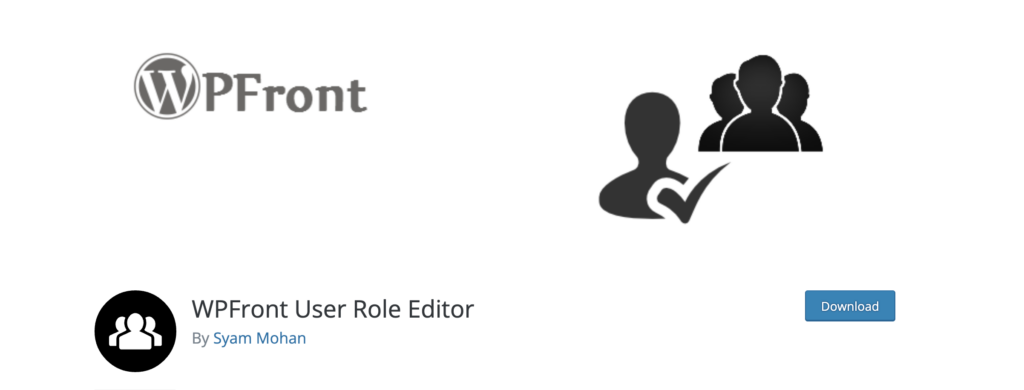
Cechy
Edytor ról użytkownika WPFront zapewnia uproszczony interfejs do zarządzania rolami i możliwościami użytkowników, przeznaczony zarówno dla początkujących, jak i doświadczonych użytkowników.
Możliwości:
- Zarządzanie rolami: edytuj, twórz i usuwaj role użytkowników bez wysiłku.
- Przypisanie możliwości: przypisz lub zmodyfikuj możliwości dla każdej roli.
Opcje dostosowywania:
- Tworzenie ról: generuj niestandardowe role dostosowane do konkretnych potrzeb.
- Dostosowanie możliwości: Dostosuj możliwości w celu precyzyjnej kontroli dostępu.
Korzyści:
- Przyjazny dla użytkownika interfejs: Łatwy w użyciu interfejs do szybkiego zarządzania rolami.
- Dostosowywanie ról: Dostosuj role i możliwości bez komplikacji.
- Kompatybilność: Kompatybilny z różnymi motywami i wtyczkami WordPress.
Wtyczki te oferują różnorodne funkcje zarządzania rolami użytkowników, możliwościami i uprawnieniami dostępu w WordPress. Administratorzy mogą wybierać w oparciu o swoje specyficzne wymagania, preferencje dotyczące użyteczności interfejsu, a także pożądany poziom dostosowania.
Uwalnianie potencjału WordPressa: Amelia na nowo definiuje zarządzanie spotkaniami
Amelia to nie tylko wtyczka; to rewolucja dla witryn WordPress! Wyobraź sobie, że bez wysiłku zarządzasz spotkaniami, wydarzeniami i konsultacjami za pomocą narzędzia, które płynnie integruje się z Twoim ekosystemem WordPress.
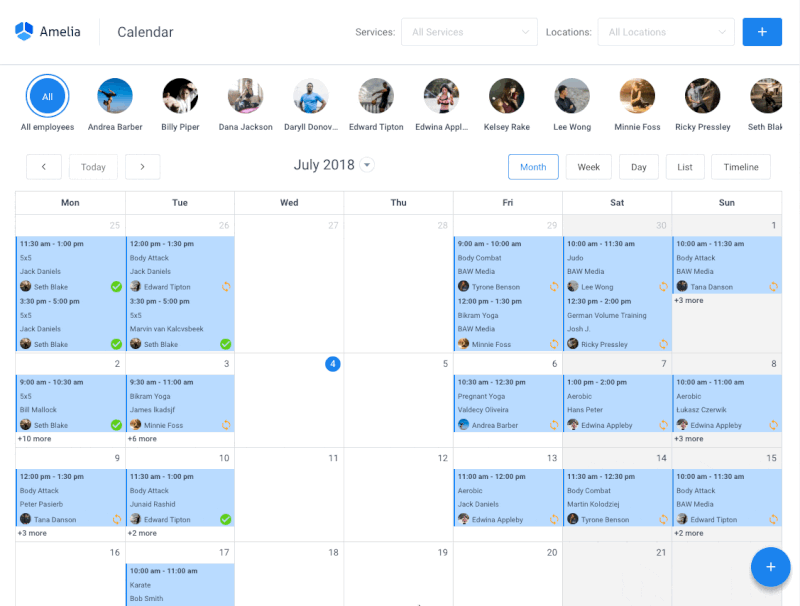
Ta potężna wtyczka rezerwacyjna zapewnia dostęp do całego świata funkcji, takich jak:
- Intuicyjny interfejs: Pożegnaj złożoność! Przyjazny dla użytkownika interfejs Amelii sprawia, że zarządzanie spotkaniami to przyjemność.
- Konfigurowalne formularze: Dostosuj formularze rezerwacji do swoich upodobań, oferując swoim klientom spersonalizowaną obsługę.
- Automatyczne przypomnienia: informuj wszystkich na bieżąco dzięki automatycznym przypomnieniom, co pozwala ograniczyć liczbę niestawiennictwa i odwołań w ostatniej chwili.
- Synchronizowane kalendarze: synchronizuj spotkania w kalendarzach, aby usprawnić planowanie i lepszą organizację.
- Bezpieczne płatności: Bezproblemowa integracja z bezpiecznymi bramkami płatniczymi w celu zapewnienia bezproblemowych transakcji.
Podnieś funkcjonalność swojej witryny; skorzystaj z Amelii, aby uzyskać kompleksowe rozwiązanie Twoich potrzeb związanych z rezerwacją spotkań w WordPress!
Końcowe przemyślenia na temat ról użytkowników WordPress
Skuteczne zarządzanie rolami i możliwościami użytkowników jest niezbędne do utrzymania bezpiecznej i zorganizowanej witryny WordPress. Stosując się do najlepszych praktyk i korzystając z odpowiednich narzędzi, administratorzy mogą zapewnić usprawnione ekosystemy użytkowników zarówno w przypadku instalacji w jednej lokalizacji, jak i w sieciach WordPress Multisite.
Kluczowe wnioski:
- Strategiczne przydzielanie ról: pamiętaj o przypisaniu minimalnego dostępu wymaganego do każdej roli użytkownika, aby zapobiec niepotrzebnym przywilejom.
- Dostosowywanie ról: Wykorzystaj wtyczki lub niestandardowy kod, aby tworzyć, modyfikować lub usuwać role użytkowników dostosowane do konkretnych potrzeb witryny.
- Zarządzanie wieloma witrynami: Poznaj niuanse zarządzania użytkownikami w wielu witrynach WordPress w celu scentralizowanej kontroli nad witrynami sieciowymi.
- Pomoc dotycząca wtyczek: Wykorzystaj wtyczki do zarządzania rolami użytkowników, aby uprościć i przyspieszyć zadania związane z rolami bez rozległej wiedzy na temat kodowania.
Stosując te zasady i stosując solidne strategie zarządzania rolami użytkowników, administratorzy WordPress mogą stworzyć bezpieczne, wydajne i dobrze zorganizowane środowisko. Zapewni to optymalną funkcjonalność i wygodę użytkowników w witrynach WordPress.
